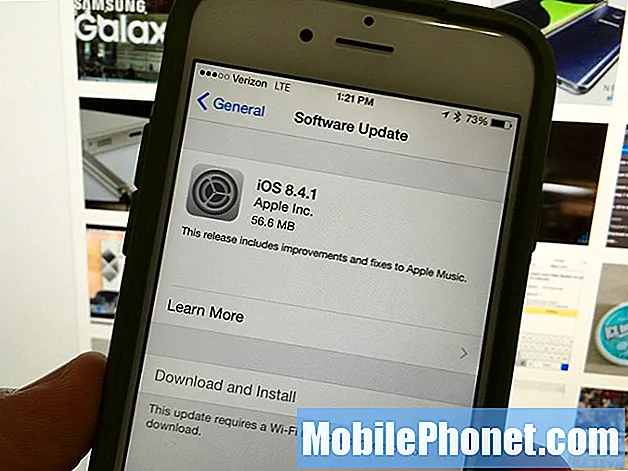תוֹכֶן
אנשים רבים מעדיפים ממשק כהה בכל הנוגע לשימוש במכשירים ניידים מכיוון שהוא משפר את הנראות, במיוחד לאלה עם בעיות ראייה כמו ראייה ירודה או רגישות לאור בהיר. במדריך זה אדריך אתכם באמצעות הפעלת המצב הכהה של גוגל באפליקציית Galaxy S20 Drive. כך תשנה את ערכת העיצוב של Google Drive במכשיר ה- Galaxy S20 שלך.
בשנה שעברה, הרבה אנשים צפו את הפעלת המצב האפל של גוגל לאפליקציות ושירותים הקשורים לגוגל, כולל Gmail ו- Drive. וזה התגשם רשמית בחודשים המאוחרים של השנה שעברה. כעת, תכונת המצב האפל של גוגל כבר הופכת לנגישה למספר מכשירים כולל יחידות הגלקסי שיצאו לאחרונה. וגם לגלקסיה s20 יש את זה.
גלול מטה וקרא עוד כדי לגלות כיצד להפעיל את הממשק הכהה של גוגל באפליקציית Drive.
צעדים פשוטים לשינוי ערכת העיצוב של Google Drive ב- Galaxy S20
זמן נדרש: 5 דקות
השלבים הבאים ינחו אותך בשינוי ערכת הנושא של אפליקציית Drive המוגדרת כברירת מחדל לממשק אחר. אם ערכת הנושא המוגדרת כברירת מחדל של Google Drive אינה עומדת בסטנדרטיות שלך, אל תהסס להגדיר את ההקשר הזה כהתייחסות אישית. אתה יכול להתחיל בכל פעם שאתה מסודר.
- כדי להתחיל, הפעל את תיקיית Google (G-suite) ממסך היישומים.
לשם כך עבור אל מסך הבית ואז החלק למעלה מלמטה עד שיוצג מציג היישומים.
בתיקיית Google יש שירותי ויישומי Google המותקנים בטלפון.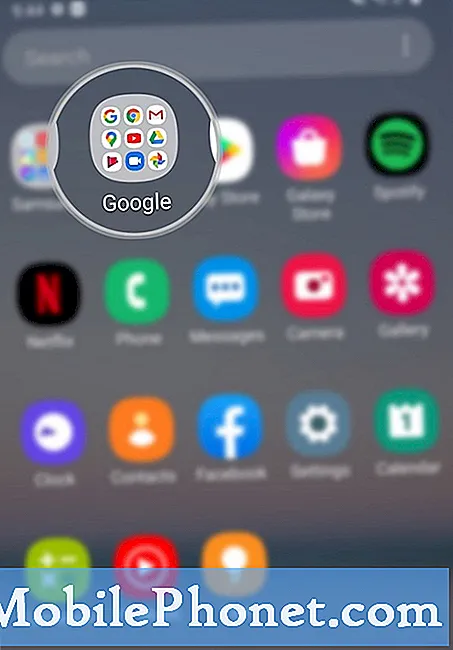
- אתר והקש על סמל Drive.
פעולה זו תפתח את אפליקציית Google Drive.

- מהמסך הראשי של אפליקציית Drive, הקש על סמל התפריט המהיר / ניווט.
סמל זה מיוצג על ידי שורה של שלושה אופקים הממוקמת בפינה השמאלית העליונה של המסך ממש לפני ה- חפש ב- Drive קופסא.
לאחר מכן תאוכלס רשימה של אפשרויות תפריט.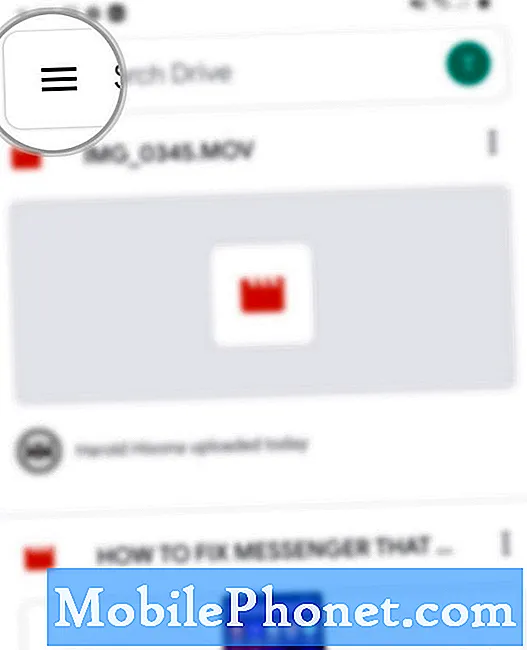
- גלול מטה לחלק התחתון של הרשימה ואז הקש על הגדרות.
תפריט ההגדרות של אפליקציית Drive יופיע בהמשך.

- גלול מטה לקטע Theme ואז הקש על בחר נושא.
יוצג תפריט קופץ המכיל רשימה של ערכות נושא זמינות.

- הקש כדי לבחור את הנושא המועדף עליך.
בין האפשרויות הזמינות ניתן למצוא ברירת מחדל כהה, בהירה ומערכת.
כדי להמשיך במדריך זה, בוא נלך על הנושא כהה אז הקש על כהה מתוך הבחירה.
לאחר מכן העיצוב של אפליקציית Drive יעבור לממשק כהה שמסתובב עם כל התפריטים שעוצבו כראוי.
כלים
- אנדרואיד 10, ממשק משתמש אחד 2.0 ואילך
חומרים
- גלקסי S20, גלקסי S20 פלוס, גלקסי S20 אולטרה
אם ערכת נושא כהה אינה מתאימה לטעמך, תוכל פשוט לשנות אותה שוב על ידי הקשה על בחר ערכת נושא ואז לבחור באחד מהנושאים האחרים הזמינים.
הנושא ישתנה באופן מיידי לאחר בחירת הנושא.
אפשרות ברירת המחדל של המערכת מאפשרת מצב כהה רק כאשר מצב החשכה הרחב למערכת של הטלפון מופעל.
וזה מכסה את הכל במדריך זה. אנא המשיך להתעדכן בהדרכות מקיפות יותר, טיפים וטריקים שיעזרו לך להפיק את המרב מהסמארטפון החדש שלך Samsung Galaxy s20.
בדוק גם שלנו ערוץ יוטיוב לצפייה בהדרכות וידאו נוספות לסמארטפונים ומדריכים לפתרון בעיות.
קרא גם: כיצד לנקות את המטמון של כונן Google ב- Galaxy S20